Chào Anh/Chị,
Mình có một file kế hoạch sản xuất xin nhờ các anh chị giúp đỡ, hiện tại mình đang thực hiện sắp xếp thủ công với dữ liệu hơn 1 ngàn dòng. cách mình làm.
1/ Sắp xếp theo thứ tự: Tuần in(Cột I) -> Màu sắc(Cột E) -> Ngày Yêu cầu hoàn thành(Cột H)
2/ Kiểm tra cột "In H.thành với ngày yêu cầu" (Cột AA): có bị âm hay không, nêu có bị âm thì điều chỉnh lại vị trí các dòng bị âm theo điều kiện "Ngày Yêu cầu hoàn thành(Cột H)" từ nhỏ đến lớn. để tất cả các cột In H.thành với ngày yêu cầu" (Cột AA) không bị âm (Những trường hợp 2-3 dòng đầu tiên bị âm là chấp nhận được vị những dòng này là làm số lượng cho các đơn hàng còn lại với số lượng ít.)
Mình cảm ơn rất nhiều.
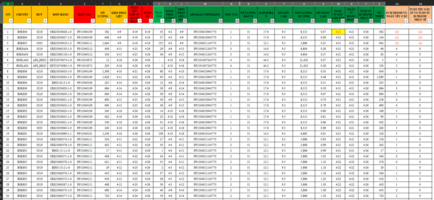
Mình có một file kế hoạch sản xuất xin nhờ các anh chị giúp đỡ, hiện tại mình đang thực hiện sắp xếp thủ công với dữ liệu hơn 1 ngàn dòng. cách mình làm.
1/ Sắp xếp theo thứ tự: Tuần in(Cột I) -> Màu sắc(Cột E) -> Ngày Yêu cầu hoàn thành(Cột H)
2/ Kiểm tra cột "In H.thành với ngày yêu cầu" (Cột AA): có bị âm hay không, nêu có bị âm thì điều chỉnh lại vị trí các dòng bị âm theo điều kiện "Ngày Yêu cầu hoàn thành(Cột H)" từ nhỏ đến lớn. để tất cả các cột In H.thành với ngày yêu cầu" (Cột AA) không bị âm (Những trường hợp 2-3 dòng đầu tiên bị âm là chấp nhận được vị những dòng này là làm số lượng cho các đơn hàng còn lại với số lượng ít.)
Mình cảm ơn rất nhiều.
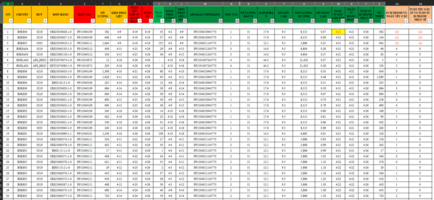
File đính kèm
Lần chỉnh sửa cuối:



